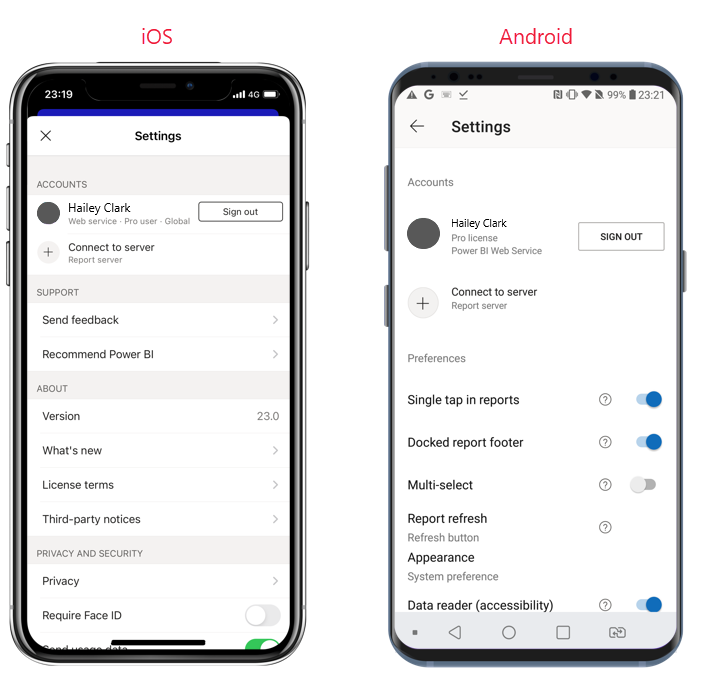Konfigurer appindstillinger
Du kan konfigurere din app på mange måder. For eksempel kan du få appen til at bruge biometrisk identifikation til at hjælpe med at sikre dine data, og du kan ændre appindstillinger for at skabe en tilpasset oplevelse, der passer bedre til dine behov og præferencer.
beskytte Power BI data med biometrisk identifikation
Apps Power BI til og iOS giver dig mulighed for Android at beskytte dine data ved at kræve yderligere identifikation. Hvis du konfigurerer denne funktion, kræves der yderligere identifikation, hver gang appen startes eller bringes i forgrunden. Den iOS ekstra identifikation omfatter Face ID, Touch ID eller en adgangskode. Til Android skal du angive biometriske data (fingeraftryks-id). Du kan konfigurere biometrisk identifikation i appindstillingerne.
Du kan få flere oplysninger i beskytte Power BI app med Face ID, Touch ID, adgangskode eller biometriske data.
Konfigurer din oplevelse
For at tilpasse din oplevelse med mobilappen Power BI kan du konfigurere adskillige indstillinger.
- Lys og mørk tilstand: Hvis du foretrækker mørk tekst på en lys baggrund eller lys tekst på en mørk baggrund, kan du vælge, hvilken tilstand du vil bruge, eller du kan fortsætte med den tilstand, dit system bruger. For disse typer ændringer skal du bruge indstillingen Udseende i appindstillingerne.
- Foged rapportfod: Det kan være mere praktisk at have rapportfoden tilgængelig hele tiden. Du kan også foretrække, at rapportfoden forsvinder, når du ikke bruger den. Du kan vælge, hvad der skal ske med rapportfoden, ved hjælp af indstillingen Forankret rapportfod i appindstillingerne.
- Vælg flere gange: Du kan få virkningerne af at vælge et datapunkt til at erstatte effekterne fra det forrige valg, eller du kan få vist den kumulative effekt af at vælge flere datapunkter via indstillingen Vælg flere i appindstillingerne.
- Knap til opdatering af rapporter (Android kun): Du kan vælge at have en opdateringsknap på alle rapportoverskrifter eller bruge handlingen træk for at opdatere ved at stryge lidt ned fra top til bund på rapportsiden. Du kan foretage disse ændringer ved hjælp af indstillingen Rapportopdatering i appindstillingerne.
Du kan finde appindstillingerne ved at trykke på dit profilbillede øverst til venstre på startsiden og derefter trykke på Indstillinger. Følgende billede viser denne proces på iOS, men processen er den samme Android.
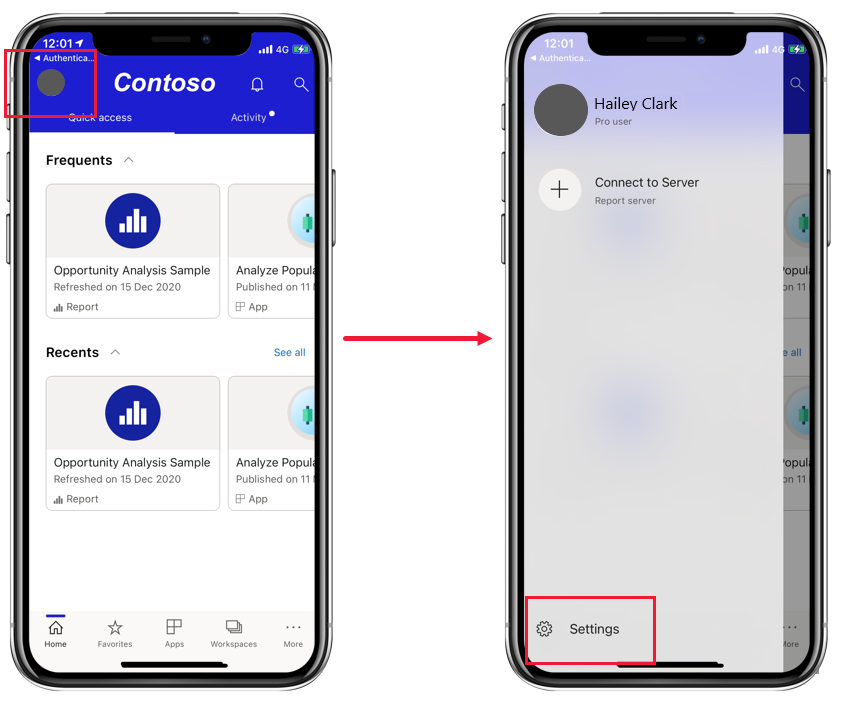
Denne handling fører dig til indstillingssiden. Siderne iOS og Android adskiller sig lidt.